В этом уроке мы покажем вам как настроить источники света внутри Thea Studio и как создать сетку освещения и оптимизировать для более быстрого рендеринга с меньшим шумом. Давайте посмотрим на различные типы источников освещения и их характеристики, которые имеются в нашем распоряжении в Thea.
Thea Omni Light Источник Omni Thea
Источник света Omni может использоваться как лампочка, поскольку ее свет распространяется во всех направлениях. По умолчанию Onmi производит резкие тени, так как это точка света без габаритов. Чтобы сделать тени более мягкими, мы можем включить “soft shadows - мягкие тени” и задать дистанцию освещения Onmi (в метрах). При увеличении значения радиуса света Onmi, соответственно увеличивается источник света и поэтому тени становятся более мягкими.
Очень важно удостовериться, что свет Omni не пересекается с другой геометрией, поскольку это приведет к ярким “мушкам”, и шуму Вашей визуализации. Увеличивая радиус света Omni, проверьте, что желтый шар, который указывает на размер, не пересекается с соседней геометрией (Рис. 01).

Thea Spot Light Thea пятно света(прожектор)
Thea Spot Light отображает два конуса, которые представляют распространения света, мы можем изменить параметры горячей точки. Падение от конуса отображается синим цветом, а горячая точка конуса имеет желтый цвет. Мы также получаем два вещи на нашем дисплее, которые позволяют нам установить и направить световой конус в нужном направлении(Рис. 02). Мы также можем включить мягкие тени и задать размер светового пятна. Это приведет к более мягкой тени.


Thea IES Light Источник света Thea IES
Света IES выглядит как Omni свет, но с возможностью назначить профиль IES. Важно отметить, что свет Thea IES имеет позицию, которую очень важно правильно расположить (Рис. 03). IES файлы содержат данные о силе света и таким образом мы не должны изменять параметры силы света. Если мы знаем цветовую температуру источника света, мы можем задать правильный цвет через лабораторию цвета Thea с использованием палитры цветов черного тела. IES также содержит данные как свет распространяется в рефлекторах внутри светильника и как построен источник света. Важно отметить, что мы не должны добавлять светоотражающие материалы внутри светильника (отражатели) их данные уже содержатся в IES, и мы также не должны перекрывать источник света стеклом, так как эффект изгиба включен в свет IES. Оптимальным подходом было бы использовать упрощенную версию геометрии светильника и место света IES в своей позиции.


Projector Light Проектор света
Thea Projector имитирует свет проектора как те, которые используются для проецирования изображений или фильмов на экране проекции. Его световой конус квадратный и может быть скорректирован путем настройки высоты и ширины. При использовании изображения для проектора, мы должны использовать те же пропорции ширины и высоты изображения для проекции. Как и в Spot light мы видим две настройки, для направления светового конуса и его позицию (Рис. 04).

Mesh Light Сетка света
Любой меш объект в сцене может быть преобразован в источник света, включив компонент Emitter в редакторе материала. Обратите внимание, что тяжелая геометрия добавит время рендеринга, таким образом сохраняя количество полигонов излучателя низким, вы сократите время визуализации.
С меш излучателем у нас есть преимущество, мы можем имитировать софтбоксы (используется фотографами), люминесцентные лампы или неоновые вывески, которые мы не можем смоделировать с помощью родных источников света Thea. Еще одним преимущество в том, что источник света является также "видимым".
Используя меш излучатели мы должны быть осторожны, присваивая материал излучателя объекту. Thea отделяет/объединяет объекты через материалы. Убедитесь, что ваши излучатели импортируется как отдельный объект и затем вы можете применить один и тот же материал Emitter (излучатель) для них и получить правильный световой эффект мощности для каждого излучателя (Рис. 05).
 При настройке интенсивности света, всегда используйте реальные единицы силы света, такие как Ватты, Люмены или любые из доступных единиц в Thea. Мы можем найти реалистичные значения силы света лампочки на веб-странице производителя или на упаковке лампочки. Вы можете прочитать о правильной интенсивности света в обучающей программе Thea “Accurate light intensity and camera exposure”.
При настройке интенсивности света, всегда используйте реальные единицы силы света, такие как Ватты, Люмены или любые из доступных единиц в Thea. Мы можем найти реалистичные значения силы света лампочки на веб-странице производителя или на упаковке лампочки. Вы можете прочитать о правильной интенсивности света в обучающей программе Thea “Accurate light intensity and camera exposure”.

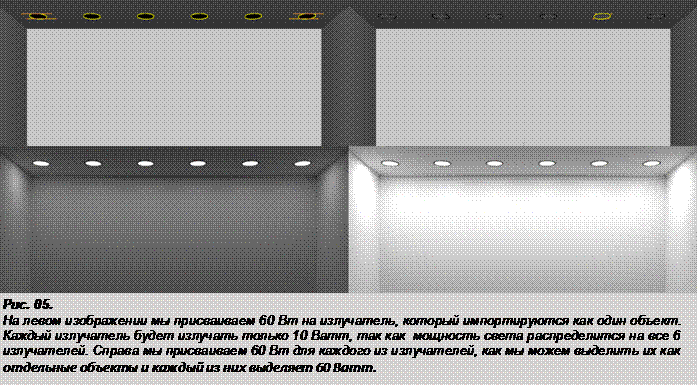
Inserting Lights inside Thea Studio Вставка источника света внутри Thea Studio
Мы можем вставить источники света Thea через выпадающее меню под значком вставки на верхней панели. Здесь мы также можем решить куда вставить источник света, в рамку просмотра at viewer frame, глобальную рамку global frame, или cursor frame рамку курсора. Лучший способ, чтобы вставить источник света является использование " At Cursor Frame (в рамке)", это позволит нам точно вставить наши огни где мы хотим. Прежде чем вставить свет, мы можем выбрать рамку курсора через эту иконку и переместить рамку курсора в место, где мы хотим вставить наш свет. Обратите внимание на то, что положение и вращение cursor frame /рамки курсора будет также определять, положение и поворот вставленного источника света (Рис.06). 

Еще один способ разместить светильники - это добавить “place holders/держатель места” в 3D приложении, мелкие кубики-метки, места источников света. Затем внутри Thea, мы можем выбрать кубик-метку и далее кликаем на значок иконки “Align Cursor with Selection”. Это позволит выровнять курсор с выбранной геометрией и когда мы теперь вставляем Thea свет, он будет размещен именно там, где расположена геометрия “place holders/держатель места”. После этого мы можем удалить геометрию пустышку.
Making Thea lights visible Сделать видимым свет Thea
Thea огни не видны, так как они являются точечными источниками света, чтобы сделать источник света видимым, мы должны создать низкополигональную геометрию, которая представляет собой источник света и добавления материала свечения к нему.
Геометрия может быть проста, как небольшая плоскость или диск, или внутренность светильника. Для свечения материала мы будет использовать «Passive Emitter /Пассивный излучатель», который визуально действует как излучатель, но на самом деле не выделяет какой-либо свет на сцену.
Мы можем использовать тот же метод для оптимизации сетки излучателей. Например, мы можем создать диск (для потолочного светильника), который построен как показано на Рис. 10. Мы применяем материал passive emitter к диску и к небольшому треугольнику, который находится немного выше диска (таким образом, это не пересекается с диском), мы добавляем реальный материал эмитента.
Если мы собираемся добавить профиль IES к сетке излучателя, нам придется также назначить тонкопленочный материал к нему с IOR = 1,00, чтобы сделать его прозрачным. Это потому, что некоторые файлы IES могут показать темные области излучателя и таким образом мы можем предотвратить это, чтобы не влиять на окончательную визуализацию.

Optimization Оптимизация
Теперь у нас есть наши правильные настройки света и мы могли бы начать рендеринг немедленно, но есть еще некоторые вещи, которые мы могли бы сделать, чтобы получить меньше шума и более быструю визуализацию. Следующие советы и приемы ни в коем случае не является обязательным, но после может сэкономить драгоценное время рендеринга.

Чтобы лучше понять, как мы можем дальше оптимизировать настройку света, мы должны знать некоторые основные понятия о том, как работает процесс визуализации. Thea может рассчитать различные световые пути, преимущественно прямого света (самый быстрый), отраженный свет (гораздо медленнее), свет каустики (трудно расчитать, когда источник света мал).
Direct light это свет, который попадает на объекты в сцене напрямую без каких-либо препятствий между светом и объектом. Этот тип освещения является самым быстрым путем для решения проблемы.
Indirect light это свет, отраженный от объекта и “косвенно” освещает другие объекты. Этот вид света просчитывается медленнее. Это способ, которому мы обязаны большими шумами в сцене, где есть области тени или полутени, где нет прямого света, освещающего сцену. Эта часть сцены освещается только с помощью отраженного света.
Caustics light это свет, который проходит через прозрачные объекты, как стекло или вода, или отражается от глянцевых объектов, таких как металлы или блестящих пластмасс (любой объект, который имеет отражающий компонент). Он создает светлое отражение как каустики в бассейне так и отраженных предметов в зеркале.
Это пути освещения, которые очень ресурсоемкие и зависят от размера источника света, который вырабатывает каустик, также очень трудно вычислить эффективно. В зависимости от механизма рендеринга и источника света, каустик может быть просчитан более эффективно движками TR1/TR2, но более долго. Presto с другой стороны не может расчитать каустик эффективно, используя источники света Thea или солнечный свет. Необходимо использовать меш источника света достаточно большим, чтобы иметь возможность рассчитать путь каустики.
Subsurface scattering попадает в ту же категорию, как свет каустики и является очень сложным и трудоемким для расчета (Тея использует полный беспристрастный метод физически правильного вычисления среды). Когда свет входит в подповерхностное рассеивание материала, он подпрыгивает внутри объектов, так как он сталкивается с мельчайшими частицами, которые присутствуют внутри материала (частицы представляют существенную плотность). Чем рельефней материал, тем сильнее свет будет отражаться внутри материала, пока не сможет выйти. Это может привести к длительным расчетам и увеличивает время рендера.
Понимание различных путей света может помочь нам оптимизировать нашу сцену и распознавать ситуации, которые могут производить больше шума.
На Рис. 8 показан простой пример с источником света Omni. Этот вид света будет рендериться быстро, так как большинство объектов получат прямой свет. Следующее изображение тот же Omni свет, но со светлым покрытием. Теперь сцена требует больше времени, чтобы избавиться от шума и причина, из-за этого покрытия. Части сцены, которые получили прямой свет теперь получают и отраженный свет, это увеличивает время рендеринга. Но есть еще кое-что в настройках этого света и имеет отношение к световой энергии. Все источники света имеют обратно квадратное падение света, что означает, что индикатор питания на лампочку имеет очень высокую энергию и все близкое к нему также отражают высокую энергию обратно. Светлое покрытие будет действовать как отражатель, даже мы не используем рефлексивные материалы. Если мы даем внутренней части покрытия яркий диффузный цвет, мы производим “высокую энергию” направленные лучи света или отраженного света, чтобы получить изображение без шума, нужно время. 

Окрасив абажур внутри в черный диффузный цвет мы увидим насколько быстрее наша сцена избавится от шума. Черный цвет внутри абажура, убавил энергию отраженного / косвенные света и таким образом уменьшил шум в нашей сцене. Мы также добавим Пассивный излучатель к абажуру, этим мы сохраним иллюзию отраженного света внутри света абажура (Рис. 9).

Мы можем использовать эту технику для всех ярких покрытий внутренней части, которые используют источники света IES. Как упомянуто ранее в этой обучающей программе, у профиля IES есть полный свет с его закодированными настройками, таким образом, мы не должны добавлять дополнительные отражатели в покрытии.
Для нормальных лампочек, где мы используем Omni свет или меш излучателя, эта техника может работать, но
если мы посмотрим на изображение 9 мы видим, что фактически отражение света от фонаря теряются и поэтому мы имеем меньше света в нашей сцене. Мы теряем чуть-чуть, но это может менять в зависимости от формы и размера светового абажура. Чтобы компенсировать это, мы должны использовать вместо пассивного излучателя внутри светового абажура, реальный материал эмиттера и использовать очень низкую мощность света. Сила света будет зависеть от размера и формы светового абажура, но всегда будет ниже, чем световая мощность источника света (Рис. 10-11).

Если абажур изготовлен из полупрозрачного материала, мы можем использовать тот же метод путем добавления материала излучателя к внешней части светового колпачка. Проходящий свет через полупрозрачные материалы также будет производить шум, и в этом случае мы не используем прозрачный материал, но имитируем его с помощью материала излучателя. Внутренняя часть света абажура имеет такие же настройки как и в предыдущем примере с черным диффузным цветом и материалом эмиттера на низкой мощности (Рис. 12). 

Caustics Каустика
Каустика трудно решается и будет источником шума, который займет больше времени, чтобы очистить. Если мы должны иметь точные каустики, мы можем использовать движки рендера TR1 или TR2 которые сделают 100% точный результат. Покрытие источника света с глянцевым стеклом сделает рендер в разы дольше, мы можем использовать только TR1/TR2, Adaptive AMC или BSD движок рендера. Presto не сможет решить такого рода ситуации эффективно в определенных случаях.
Эффективная практика заключается в использовании тонкой пленки (тонкого стекла), когда можно вместо глянцевого стекла. Использование тонкой пленки на окна и любые другие объекты, которые представляют собой тонкое стекло. Вы должны покрыть свой источник света со стеклом, тонкой пленкой и вуаля сможете отрендерить сцену качественно и во всех других движках рендера, что предлагает Thea, также выиграет от этого и рендер, намного быстрее.
Но бывают ситуации, когда мы не можем использовать тонкую пленку, так как объекты должны использовать глянцевое стекло, как, например, хрустальная люстра или вода для бассейна. Мы могли бы попробовать тонкую пленку на те объекты, но не было бы реализма.
Thea does not offer out of the box “simulated” caustics but we can use a simple technique by duplica- ting our glass or water object and create a new material for the copy. Make the material of the copy unique so we can change it without affecting the material of the original object. Give the object copy a thin film material and in the properties panel disable “visible”. Select the original glass/water object and disable in the properties panel “cast shadow”.
Now we can render our scene more efficient with Presto and still get a good render (image 13).


We can use this technique to simulate caustics in a swimming pool like seen on image 14.
in this case we can add a “caustics” bitmap to the thin film reflectance color and clip map to simulate the caustics. One thing to note is that we can not make use of Absorption color or Medium for the glossy water material/object and thin film material/object as this technique will not work as expec- ted. This restriction also holds for the example on Image 13.
 Use this technique only with Presto or BSD (disabling caustics for BSD) and not with the other render engines like TR1/TR2 and Adaptive AMC as they will calculate caustics and the final result will not look as expected.
Use this technique only with Presto or BSD (disabling caustics for BSD) and not with the other render engines like TR1/TR2 and Adaptive AMC as they will calculate caustics and the final result will not look as expected.

As we can see, dedicating a little bit of time for the extra setup, we can reduce render times conside- rably without loosing final image quality. This will be specially evident when planing for an animation sequence.
Using mesh emitters whenever possible will also allow us to create light models with their fixtures/ covers that we can reuse from our Thea model library so the invested time in setting up the lights is not lost. To finalize this tutorial there is a final tip on how we can use optimized mesh emitters but still have the appearance of high poly geometry.
In some occasions we can not hide the light source under fixtures or covers because they are visible as part of the light design or for any other reason. In this case we can make use of a similar technique we used with the glass objects explained earlier in this tutorial
We create our high poly light bulb or neon tube and also create a low poly version of the model (as low as possible without loosing the shape too much). The low poly version should only include the part of the light that will be emitting. We have to make sure that the low poly version is a bit smaller then the high poly version as we are going to place the low poly version inside the high poly version, so it needs to fit. Now we just have to set the high poly version to not “cast shadows” in the properties panel and give it a passive emitter material. We give the low poly version an emitter material with the correct watts or lumen power and we are ready (image 15).
